Máy bạn phải cài lại win hoặc nâng cấp win cho máy sau một thời gian dài sử dụng nhưng khi bạn truy cập vào mạng Lan và nhận được thông báo lỗi. Nếu bạn không biết làm sao, hãy đọc ngay bài viết sauDT COM sẽ hỗ trợ bạn khắc phục lỗi is not accessible khi share mạng nội bộ đơn giản và hiệu quả nhất.
1. Sử dụng Control Panel
Lỗi windows cannot access rất hay gặp với các bạn cài hệ điều hành windows, vì vậy bạn đã thử ping tới máy share trong mạng Lan nhưng vẫn xuất hiện thông báo lỗi Windows cannot access check the spelling of the name. otherwise there might be a problem …
Để khắc phục lỗi is not accessible khi share mạng nội bộ bạn chỉ cần bật Services của hệ điều hành windows của bạn là xong.
Hãy vào Control Panel của Windows ở trên thanh menu Start góc dưới bên trái màn hình đối với hệ điều hành win 7 10 và bên phải với hệ điều hành win 8
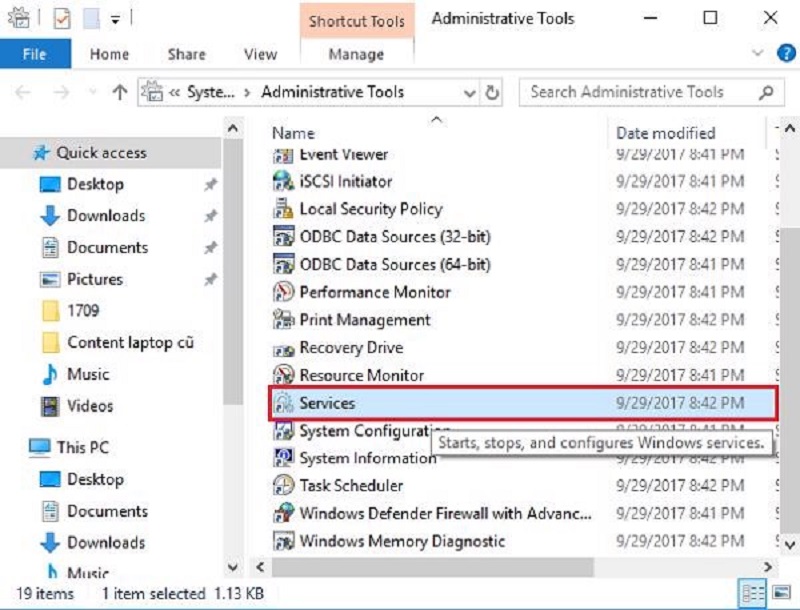
Chọn Administrative Tool rồi chọn vào Services. Sau đó tiếp tục chọn TCP/IP NetBIOS Helper

Bây giờ bạn chỉ bật Start TCP/IP NetBIOS Helper là đã có thể truy cập được máy tính ở trong mạng Lan.
2. Kiểm tra lại cài đặt Windows Firewall (tường lửa)
Lỗi này có thể xảy ra có thể do rất nhiều nguyên nhân, bạn có thể khắc phục khắc phục lỗi is not accessible khi share mạng nội bộ này bằng cách truy cập vào hệ thống và tắt đi tường lửa và tất cả trong Service nếu có.
3. Lỗi Password trắng
User không được để password trắng, trong trường hợp người dùng đang gặp phải lỗi Password trắng, bạn cần phải nhập password. Người dùng cần truy cập vào Advanced Sharing Settings và Turn off Password Protected Sharing để có thể thực hiện cài đặt pass. Sau đó hãy tiến hành kiểm tra xem kết nối của bạn đã tương thích hay chưa.
4. Thử truy cập bằng IP thay vì bằng tên
Nhấn tổ hợp phím Win + R, xuất hiệni hộp thoại Run bạn gõ \\ + IP của máy bạn. Ví dụ, địa chỉ IP máy là 192.168.1.12, thì cú pháp như sau:
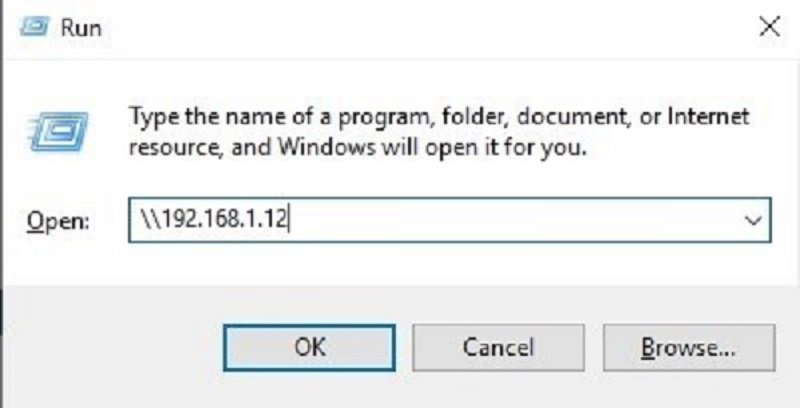
Kế tiếp hãy bấm chọn Ok để có thể kết thúc và tiến hành kiểm tra
5. Kiểm tra xem User Guest đã bật chưa?
Để khắc phục lỗi is not accessible khi share mạng nội bộ, chúng ta có thể kiểm tra User Guest: bằng cách:
Bạn click phải chuột vào My Computer -> Manager -> System tools -> Local Users and Groups -> Users -> nhấp phải chuột vào User Guest và chọn Properties, bỏ dấu tích ở Account is disabled và tích vào 2 dòng User cannot change password và Password never Expires.
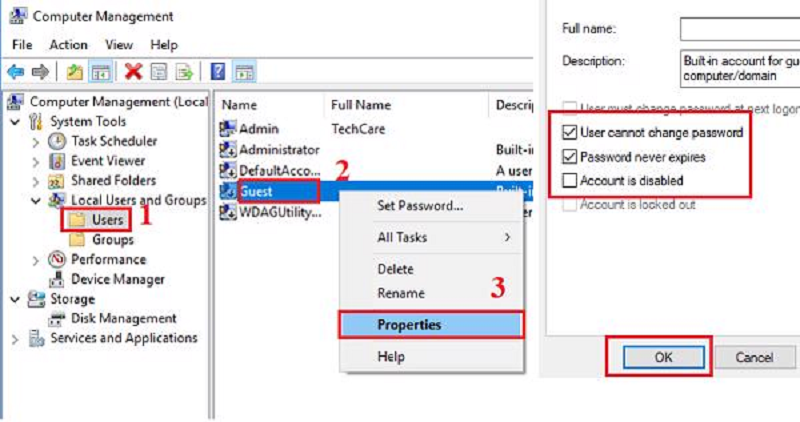
Xem thêm: Hướng Dẫn Cách Tắt Update Win 7 Nhanh Nhất
6. Kiểm tra bằng My Computer

Đầu tiên nhấp chuột phải vào My Computer và chọn Properties
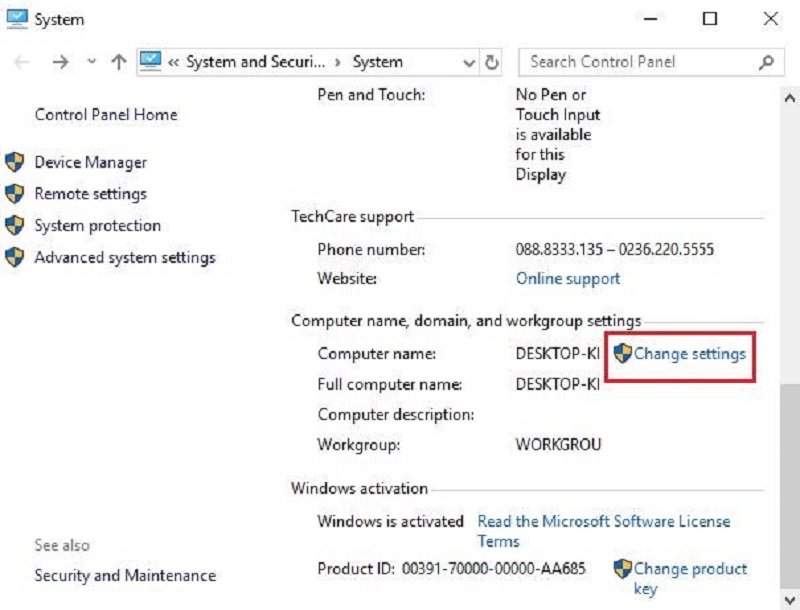
Sau đó hãy chọn Tab Computer Name
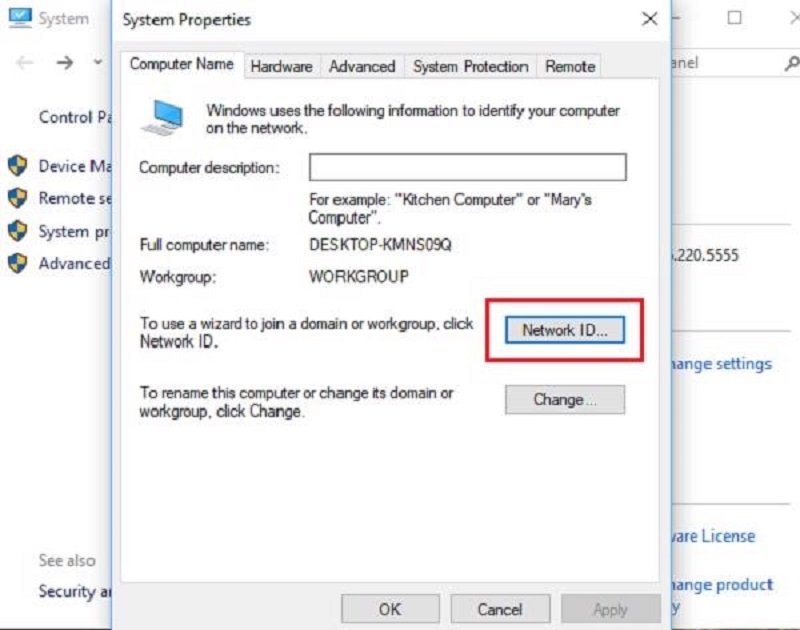
Tiếp theo nhấn chọn Network ID rồi Run Wizard
Xuất hiện dòng tin: “This computer is part of a business network and uses it to connect to the computers at work.”
Sau đó sẽ có một câu hỏi máy tính có thuộc domain nào hay không. Trả lời có nếu máy tính của bạn có domain ( thông thường là không có )
Tiến hành chọn lại tên của Workgroup. Cuối cùng là khởi động lại máy tính, cách này có thể hiểu đơn giản chính là bạn đặt Network ID cho từng máy nên những máy sẽ không thể nhìn thấy data của nhau và chỉnh lại là xong.
Đây là cách khắc phục lỗi is not accessible khi share mạng nội bộ đơn giản và dễ thực hiện.
7. Máy tính của bạn bị virus
Nhiều người dùng thường nghĩ rằng máy tính mới cài đặt lại hệ điều hành windows thì sao có thể nhiễm virus được. Đúng là khi chúng ta vừa cài đặt máy tính xong thì máy trắng khoongc ó virus không có virus. Nhưng nếu bạn vô tình truy cập vào ổ E hay ổ D, mà những ổ đó bị nhiễm virus thì máy tính của bạn cũng sẽ bị dính virus. Nên hãy loại bỏ virus ra khỏi hệ thống để khắc phục lỗi bằng cách quét virus.
Sau khi đã quét hãy làm thêm bước sau :
Nhấp chuột phải vào My Network Places -> tích chọn vào mục Properties -> Chọn card mạng đang được kết nối và nhấp chuột phải vào card mạng đó -> tiếp đến chọn properties -> chọn vào mục internet Protocol (TCP/IP) -> tiếp nữa hãy chọn Properties -> tiếp theo nhấn chọn vào Advanced -> Wins -> chọn vào Enable Netbios over TCP/IP -> Nhấn OK -> bước cuối cùng chọn OK
Tiếp theo hãy sử dụng tổ hợp phím Windows + R để mở thư thoại Run rồi gõ lệnh netsh ip reset resetlog.txt. Khi chạy xong hãy nhấn Windows + R và gõ lệnh gpupdate /force để update lệnh mới vừa chạy. Sau đó restart lại máy tính để kiểm tra kết quả.
Khắc phục lỗi is not accessible khi share mạng nội bộ ở đâu uу tín?
Để khắc phục lỗi is not accessible khi share mạng nội bộ một cách nhanh chóng hãy đến với dịch vụ sửa chữa máy tính của DTCOM. Với đội ngũ nhân viên dày dặn kinh nghiệm, được đào tạo bài bản, có trình độ chuyên môn kỹ thuật cao. DT COM luôn hỗ trợ khách hàng kiểm tra chi tiết máy, xác định nguyên nhân gây ra lỗi và khắc phục khắc phục lỗi is not accessible khi share mạng nội bộ một cách nhanh chóng.
Vì vậy hãy liên hệ ngay với chúng tôi để được tư vấn miễn phí về dịch vụ nhé!
DTCOM Việt Nam – Cung Cấp Dịch Vụ Sửa Chữa Máy Tính Chuyên Nghiệp- Địa Chỉ: 258 Lê Văn Thọ , Phường 11, Quận Gò Vấp , TP. HCM.
- Hotline: 0916 303 390 – 08 3800 9698
- Email: vitinhdtcom@gmail.com
- Fanpage: https://www.facebook.com/dtcom.vn/
- Website: https://dtcom.com.vn/

